Consulta de usuario: Recuperación de archivos en un sistema de archivos dañado registrándose como FAT32

Source: Reddit
Solución: Si se ha visto afectado por un desastre similar y los archivos de su computadora se pierden o se corrompen, no pierda la esperanza ya que aterrizó en el lugar correcto. Este artículo tiene todo lo que necesita para recuperar archivos perdidos de unidades FAT32.
En este artículo, lo ayudaremos a reparar y recuperar su sistema de archivos FAT32 utilizando 4 métodos gratuitos junto con un método universal que lo ayudará a recuperar sus archivos perdidos de su unidad o partición FAT32 en poco tiempo. ¡Sigue leyendo!
¿Quiere saltarse la introducción y pasar directamente a la parte de recuperación de datos FAT32?
Tabla de Contenido
- Qué es el sistema de archivos FAT32?
- ¿Cómo ocurre la pérdida de datos en el sistema de archivos FAT32?
- Pasos Para Recuperar Archivos Perdidos de Unidades FAT32 Usando Remo Recover
- Métodos Gratuitos Para Reparar y Recuperar el Sistema de Archivos FAT32
- Método 1: Reparar y Recuperar el Sistema de Archivos FAT32 Dañado con el Símbolo del Sistema
- Método 2: Use el Comprobador de Archivos del Sistema Para Reparar un Sistema de Archivos FAT32 Dañado en Windows
- Método 3: Recuperar Archivos del Sistema de Archivos FAT32 Mediante la Restauración del Sistema
- Método 4: Use la Herramienta de Administración de Discos de Windows Para Recuperar un Sistema de Archivos FAT32
- 3 Consejos Para nunca Perder sus Datos de las Unidades FAT32
- Conclusión
- Preguntas más frecuentes
¿Qué es el sistema de archivos FAT32?
FAT32 es uno de los primeros sistemas de archivos que presentó Microsoft. FAT, que significa Tabla de asignación de archivos, tiene diferentes sistemas de archivos como FAT12, FAT16 y FAT32.
Dado que sus dos versiones anteriores están fuera de uso, FAT32 todavía se usa con mayor frecuencia en unidades flash USB, tarjetas SD y, a veces, también en discos duros. Aquí hay una comparación rápida de las características entre los sistemas de archivos FAT 32 y NTFS:
|
File System Feature |
FAT 32 |
NTFS |
|
Max. File Name |
Up to 8.3 characters |
Up to 255 characters |
|
Max. File Size |
Up to 4 GB |
Up to 16 TB |
|
File/Folder Encryption |
Not supported |
Supported |
|
Fault Tolerance |
No auto-repair |
Auto-detect and repair |
|
Security |
Network security |
Local and network security |
|
Compression |
Not supported |
Supported |
|
Conversion |
Can convert to NTFS |
Cannot convert to FAT 32 |
|
Compatibility |
Windows 95/98/2K/2k3/XP |
Windows NT/2K/XP/Vista/7 |
Con el sistema de archivos FAT32 utilizado principalmente por dispositivos de almacenamiento externo, la pérdida de datos no es un problema poco común. Antes de continuar con la recuperación de archivos eliminados del sistema de archivos FAT32, echemos un vistazo a algunas de las razones detrás de la pérdida de datos en unidades o particiones FAT32.
¿Cómo ocurre la pérdida de datos en el sistema de archivos FAT32?
- Formatear accidentalmente el disco o la partición es la razón más común de pérdida de datos en FAT32 o cualquier sistema de archivos.
- Una partición corrupta con un sistema de archivos FAT32 también puede contribuir a la pérdida de datos.
- Una conversión incorrecta o fallida de FAT a NTFS o cualquier otro sistema de archivos.
- La intrusión de virus puede corromper el sistema de archivos y hacer que su disco duro sea defectuoso.
- Particionamiento o reparticionamiento inadecuado de la unidad mediante la administración de discos.
¿Cómo recuperar datos de un FAT32?
Realizar la recuperación de datos FAT32 requiere programa para recuperar archivos fat3 de recuperación de datos que pueda ayudarlo con la recuperación de particiones FAT32 complejas. Entonces, si necesita una poderosa herramienta de recuperación de datos que lo ayude a recuperar archivos de la partición FAT32, Remo Recover es la solución que ha estado buscando. Nuestro software profesional de recuperación de particiones es capaz de recuperar datos de particiones borrados o perdidos de unidades FAT32, exFAT, NTFS e incluso RAW.
A diferencia de otras herramientas que pueden quedarse cortas, Remo Recover está equipado con funciones de escaneo avanzadas que pueden ayudarlo a recuperar archivos de cualquier formato, de manera rápida y sencilla. Los algoritmos inteligentes de nuestro software le permiten buscar en su disco cualquier dato recuperable, lo que hace que la recuperación de particiones FAT32 complejas sea muy sencilla.
Pero no confíe solo en nuestra palabra: ofrecemos una función de vista previa gratuita que le permite ver la tasa de éxito de la recuperación antes de comprometerse a comprar el software. Esto garantiza que pueda tomar una decisión informada sobre si Remo Recover es la herramienta adecuada para usted. ¡Descargue y pruebe Remo Recover gratis ahora!
Pasos Para Recuperación de datos FAT32 Usando Remo Recover
Estos son los pasos para recuperar archivos de una unidad particionada FAT32:
1. Download and Install Remo Recover
Comience por descargar e instalar Remo Recover software en tu ordenador.
2. Launch the Tool and Select Your FAT32 Drive
Inicie la herramienta Remo Recover y, desde la pantalla de inicio, select your FAT32 drive desde donde ha perdido sus archivos.
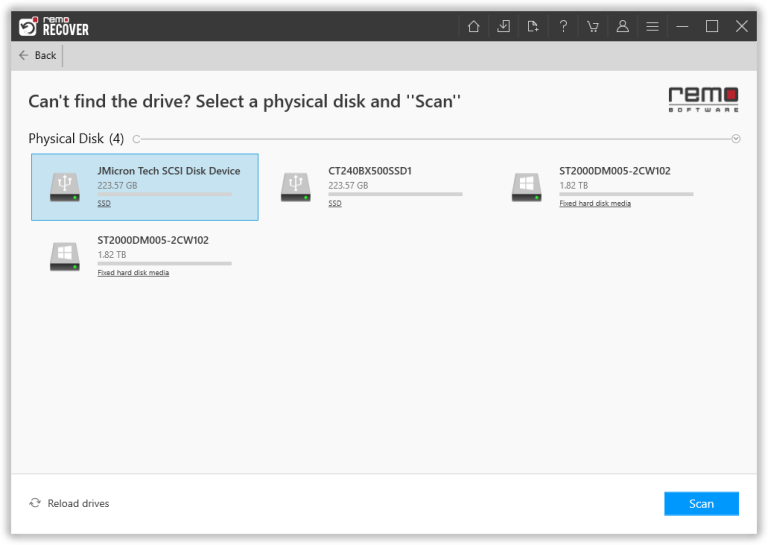
3. Scan Your FAT32 Drive
Clickea en el Scan botón para iniciar el proceso de escaneo. Esta herramienta iniciará un Quick Scan, y al finalizar, iniciará automáticamente el Deep Scan, que escaneará su disco FAT32 sector por sector, asegurando la máxima recuperación de archivos.
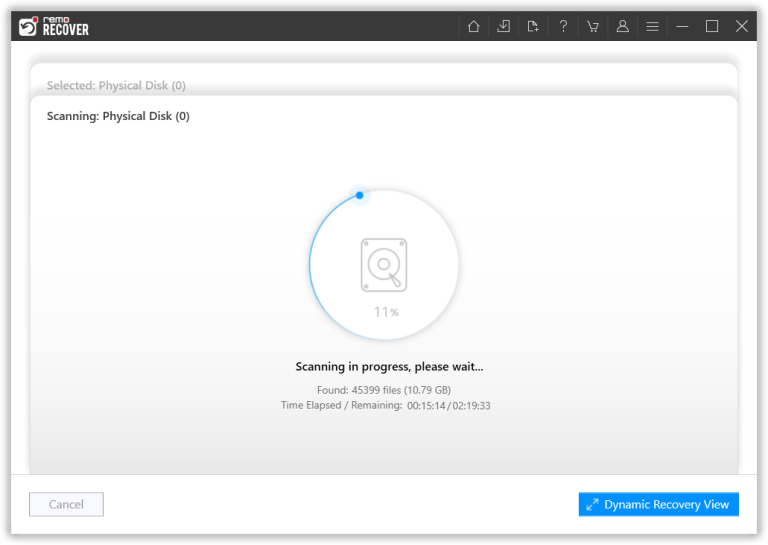
4. View Recovered Files From FAT32 Drive
Mientras el escaneo está en progreso, puede usar el Dynamic Recovery View para ver los archivos que se han recuperado. Puede obtener una vista previa de ellos para asegurarse de haber recuperado los datos correctos.
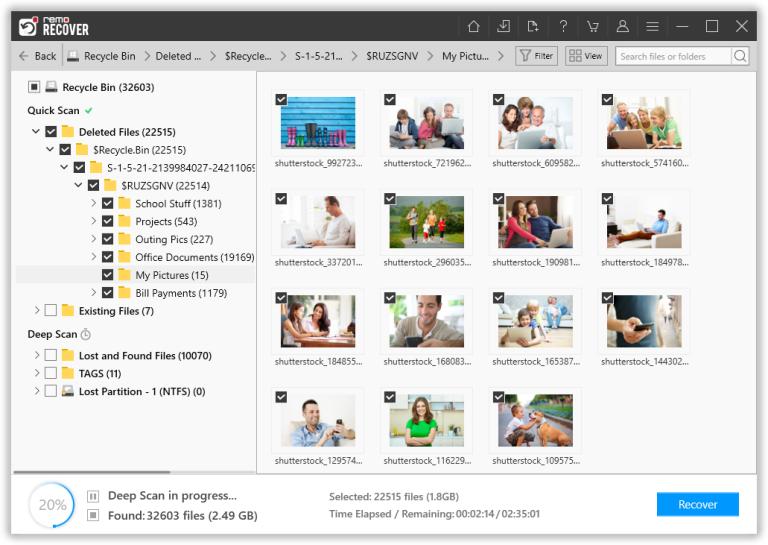
5. Select the Files Which You Want to Recover
Después de completar el proceso de escaneo, esta herramienta mostrará los archivos recuperados bajo el Lost and Found o Lost Partition carpeta. Una vez que haya seleccionado los archivos que desea recuperar, simplemente haga clic en el Recover botón.

6. Save Your Files to Get Your Data Back
¡Felicidades! Ha recuperado con éxito sus archivos perdidos o eliminados de su unidad FAT32 utilizando el potente software Remo Recover. Ahora, puede volver a acceder a sus datos y continuar con su trabajo sin ninguna interrupción. Simplemente haga clic en el botón "Aceptar" después de seleccionar una ubicación segura cuando se le solicite guardar los archivos recuperados.
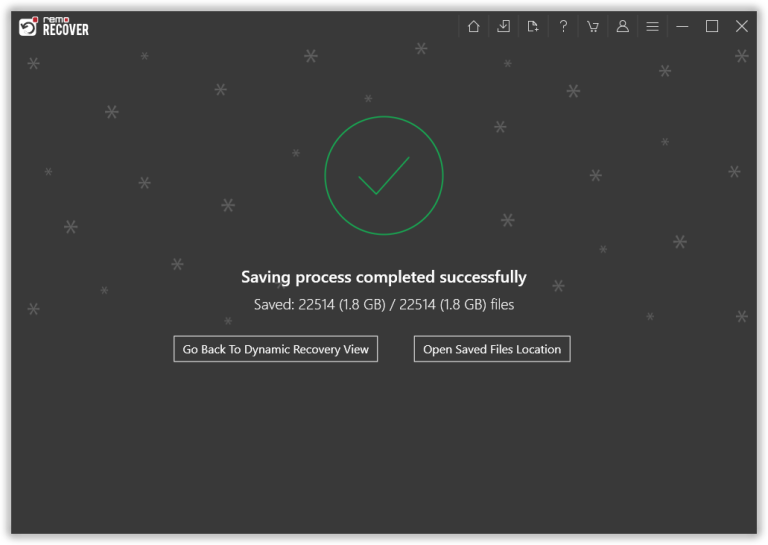
Métodos Gratuitos Para Reparar y Recuperar el Sistema de Archivos FAT32
A continuación, hemos agregado 4 métodos probados que pueden reparar y recuperar su sistema de archivos FAT32 de forma gratuita:
Método 1: Reparar y Recuperar el Sistema de Archivos FAT32 Dañado con el Símbolo del Sistema
Si está intentando recuperar datos de un sitio inaccesible o disco duro corrupto entonces puede intentar reparar el sistema de archivos con formato FAT32 usando CHKDSK.
CHKDSK es un comando en Windows que buscará errores en el sistema de archivos.
Siga los métodos mencionados a continuación para reparar la unidad FAT32 usando CHKDSK y recuperar datos también:
- Asegúrese de que la unidad con el sistema de archivos FAT32 esté conectada a su computadora.
- Abra el símbolo del sistema escribiendo cmd en la barra de búsqueda y presionando Enter.
- Haga clic derecho en cmd.exe y seleccione el Run as Administrator opción.
- En la ventana, escriba chkdsk seguido de la letra de la unidad formateada con FAT32, dos puntos y/f
Eg: chkdsk h: /f Where h is the drive letter
Después de ingresar el comando y presionar enter, su Windows tardará varios minutos en verificar su sistema de archivos FAT32. Al final, si ves un texto que dice Windows has made corrections to the file system entonces ha reparado con éxito su sistema de archivos FAT32 y ha recuperado los datos.
Si la reparación del disco duro FAT32 no lo ayudó a recuperar datos o si tiene un disco FAT32 formateado, se recomienda utilizar Remo's software de recuperación de disco duro para restaurar datos.
Método 2: Use el Comprobador de Archivos del Sistema Para Reparar un Sistema de Archivos FAT32 Dañado en Windows
El Comprobador de archivos del sistema es una herramienta integrada en Windows que comprueba el estado de los archivos del sistema y repara el problema si encuentra alguno.
Estos son los pasos para usar el Comprobador de archivos del sistema para reparar un sistema de archivos FAT32 dañado o faltante:
- Abre el Command Prompt Como administradora.
Tipo "sfc /scannow" and press Enter.
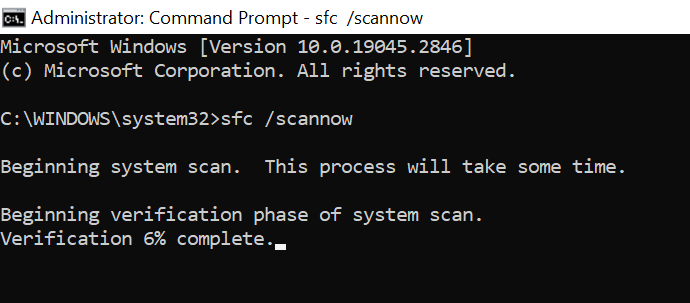
- Espere a que se complete el proceso de escaneo. Esto puede tomar algo de tiempo.
- Si se encuentran errores, SFC intentará repararlos automáticamente.
Después de ejecutar esta herramienta, reinicie su computadora y vea si el problema con el sistema de archivos FAT32 se ha resuelto. Si se resolvió, felicitaciones; de lo contrario, continúe con el siguiente método.
Método 3: Recuperar Archivos del Sistema de Archivos FAT32 Mediante la Restauración del Sistema
Restaurar sistema es una función integrada de Windows que puede ayudar a recuperar archivos y configuraciones del sistema a un estado anterior cuando el sistema funcionaba correctamente. Se usa principalmente para restaurar los archivos y la configuración del sistema, pero lo bueno es que también se puede usar para recuperar ciertos archivos en un sistema de archivos FAT32.
Nota: Este método solo funcionará si habilita la restauración del sistema en el pasado. Además, este método no es tan efectivo cuando se trata de sistemas de archivos FAT32 dañados o dañados.
Aquí se explica cómo usar Restaurar sistema para recuperar archivos en un sistema de archivos FAT32:
- Abre el Control Panel y haga clic en System and Security.
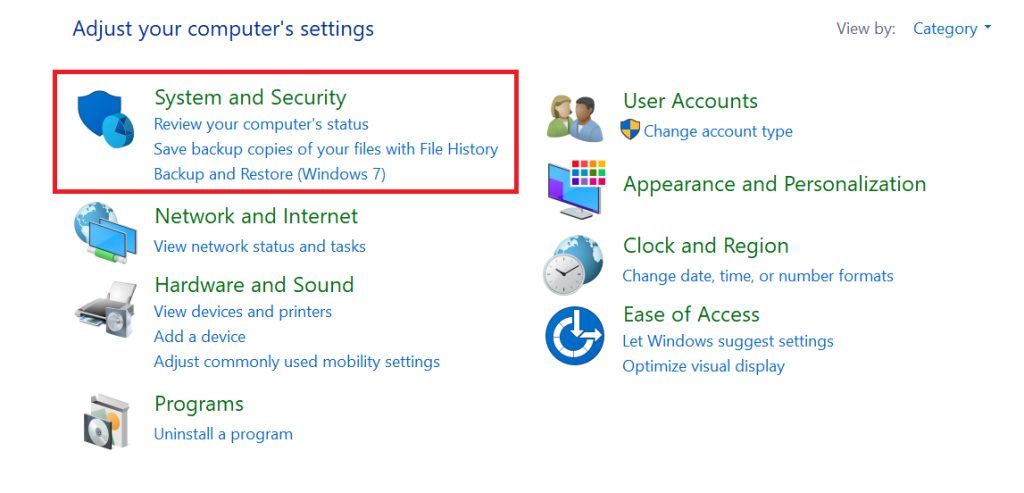
- Haga clic en System y luego System Protection.
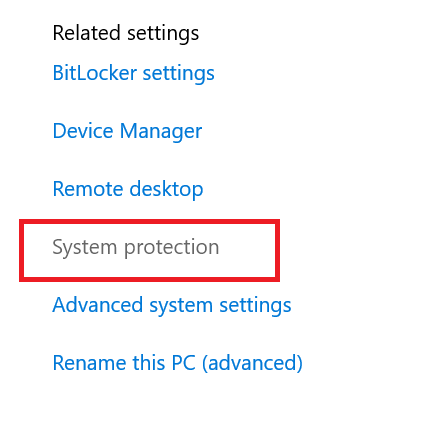
- Haga clic en System Restore y seleccione un punto de restauración de un momento en que el sistema de archivos funcionaba correctamente.
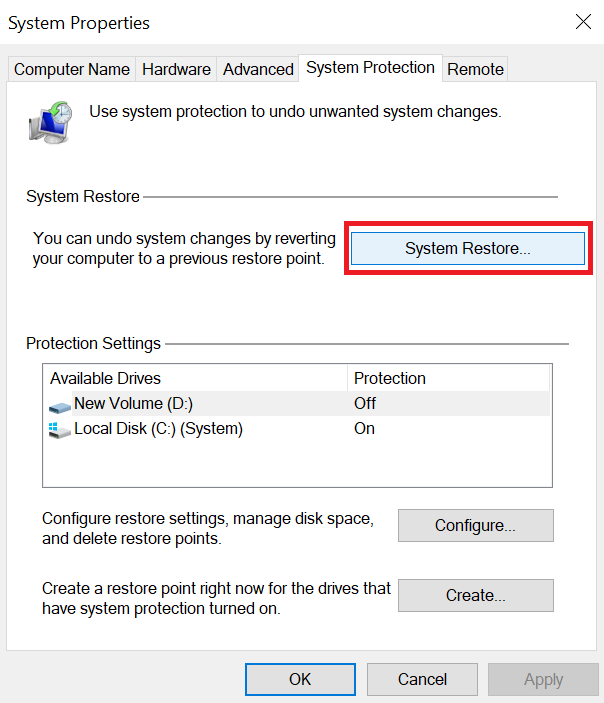
- Siga las indicaciones para complete the System Restore process.

Una vez que finalice el proceso de restauración, compruebe si puede solucionar el problema con su sistema de archivos FAT32. Si este método tampoco funcionó, continúe con el siguiente método.
Método 4: Use la Herramienta de Administración de Discos de Windows Para Recuperar un Sistema de Archivos FAT32
Si tiene problemas con un sistema de archivos FAT32 dañado, puede intentar usar la herramienta Administración de discos de Windows para recuperarlo. Así es cómo:
- Haga clic derecho en el menú de inicio y seleccione Disk Management.
- Ahora, encuentre su unidad con el sistema de archivos FAT32 dañado y right-click en eso.
- Seleccionar Properties del menú contextual.
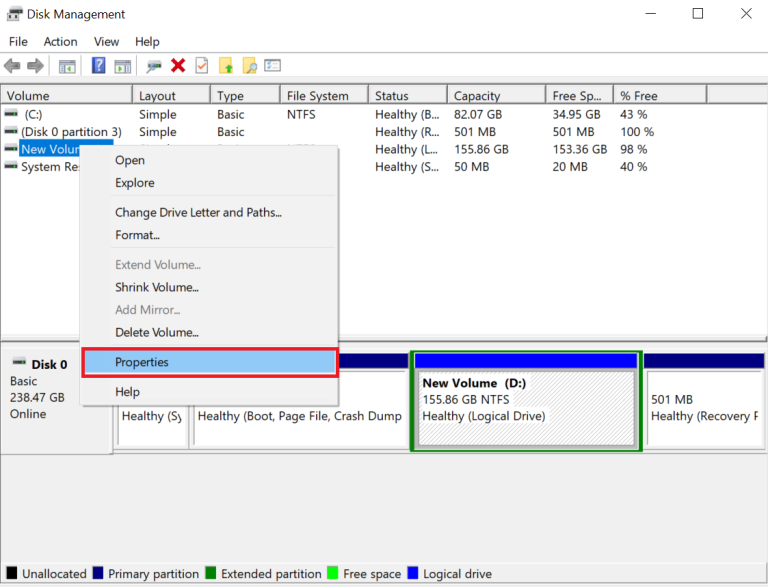
- Vaya a la pestaña Herramientas y haga clic en el Check botón debajo del Error-checking sección.
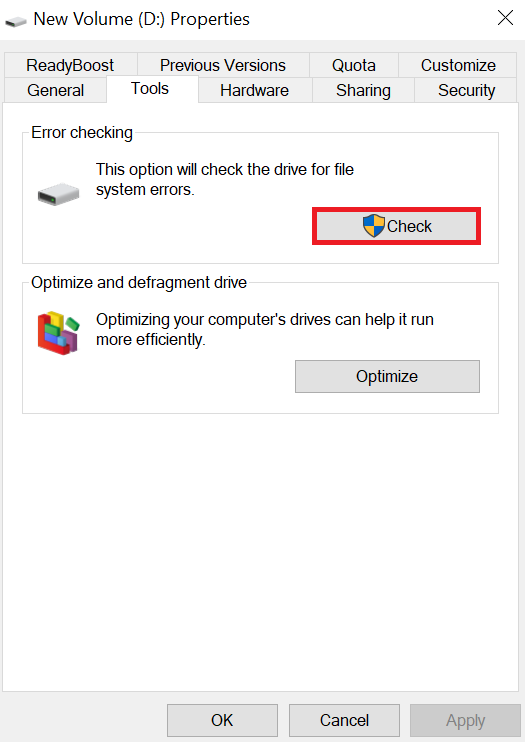
Ahora, haga clic en Scan Drive, esta herramienta ejecutará un escaneo y reparará su unidad FAT32.
Si probó todos los métodos anteriores pero aún no puede recuperar sus datos de un sistema de archivos FAT32 dañado, podría ser el momento de usar uno de los mejor software de recuperación de partición como Remo Recuperar. Aunque los métodos gratuitos pueden ser impredecibles, muchos usuarios de todo el mundo han descubierto que Remo Recover es su solución integral de recuperación de datos.
Los usuarios de plataformas de revisión confiables como Trustpilot le han dado a Remo Recover altas calificaciones y comentarios positivos, lo que habla de la confiabilidad de la herramienta.
No esperes más para recuperar tus datos de tu disco FAT32. Descarga Remo Recover gratis ahora y recupera tus archivos perdidos.
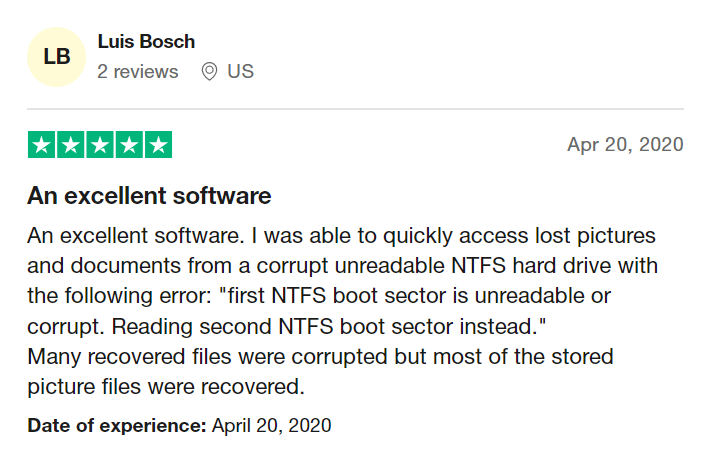
Remo Recover boasts a 4.5⭐️ rating on Trustpilot, solidifying its position as a leading file recovery tool in 2023.
3 Consejos Para nunca Perder sus Datos de las Unidades FAT32
- La copia de seguridad periódica de los datos es la clave para no perderlos nunca. Cambiar a opciones de copia de seguridad inteligentes, como la copia de seguridad en la nube, puede ser una solución permanente para la pérdida de datos.
- Nunca proceda con la partición de procesos o la administración de discos sin una guía adecuada si no la conoce bien.
- Proteja siempre su computadora con un software antivirus de confianza y, en caso de que pierda datos, asegúrese de tomar una decisión inteligente al elegir Remo para recuperar sus datos.
Conclusión:
Esperamos que este artículo le haya ayudado a recuperar datos de la partición Fat32 o del sistema de archivos. Si tiene más consultas, utilice la sección de comentarios a continuación.
Preguntas más Frecuentes
Siga los pasos a continuación para iniciar el proceso de recuperación desde su FAT32 USB.
1. Descargar e instalar Remo Recover en tu ordenador.
2. Conecta el USB Drive a la computadora a través de un lector de tarjetas o un puerto USB.
3. Ahora, inicie el software en su sistema, seleccione la unidad USB FAT32 y haga clic en el botón Escanear.
4. Después de completar el proceso de escaneo, se muestra una lista de archivos recuperados debajo del Lost and Found carpeta o Lost Partition carpeta.
5. Puede obtener una vista previa de todos los archivos recuperados usando el Preview característica de forma gratuita.
6. Si está satisfecho con los resultados de la recuperación, seleccione los archivos que desea restaurar y presione el botón Recover para guardarlos en la ubicación deseada.
Para recuperar una partición FAT32 corrupta, todo lo que tiene que hacer es descargar e instalar el software Remo Recover y seguir los pasos mencionados anteriormente.
Siga los sencillos pasos a continuación para formatear a FAT32 para USB o disco duro externo en Windows 10
Paso 1: Conecte el USB o el disco duro externo a su PC con Windows 10.
Paso 2: Ahora, abra el Explorador de archivos, ubique y haga clic derecho en la unidad USB, y seleccione la opción "Format".
Paso 3: Configure el FAT32 como el sistema de archivos de destino, marque "Quick Format" y haga clic en "Start" para iniciar el formateo.
Espere hasta que finalice el proceso y haga clic en "OK" para confirmar. Y ahora tu USB es FAT32.
Sí, Linux admite el sistema de archivos FAT32, así como los otros dos tipos de sistemas de archivos FAT (FAT12 y FAT16).
Todos los controladores del sistema de archivos de Linux están diseñados para reconocer y admitir los tres tipos de FAT, lo que significa que se puede acceder y leer cualquier dispositivo de almacenamiento formateado en FAT32 desde una computadora con Linux sin ningún problema de compatibilidad.
Esto es particularmente útil cuando se comparten archivos entre diferentes sistemas operativos, ya que FAT32 es ampliamente reconocido y puede ser leído y escrito por la mayoría de los sistemas operativos modernos. Entonces, ya sea que esté utilizando una distribución de Linux orientada a servidor o de escritorio, puede estar seguro de que será totalmente compatible con el sistema de archivos FAT32.
Sí, FAT32 se puede usar como un sistema de archivos de arranque.
FAT32 es una opción popular para crear unidades o discos USB de arranque porque es ampliamente reconocido y compatible con la mayoría de los sistemas modernos. Para crear una unidad o disco USB de arranque con FAT32, debe formatear la unidad con un archivo de imagen de arranque, como un archivo ISO o IMG, y configurarlo como el dispositivo de arranque predeterminado en el firmware UEFI o BIOS de su computadora.
Vale la pena señalar que FAT32 tiene un límite máximo de tamaño de archivo de 4 GB, por lo que si planea usar una unidad o disco USB de arranque para almacenar archivos grandes, como videos de alta resolución o instaladores de software, es posible que deba usar un sistema de archivos diferente que admite archivos de mayor tamaño, como NTFS o exFAT.